Rumah >Tutorial sistem >Siri Windows >Langkah-langkah pengendalian cakera keras format rendah pada komputer win8
Langkah-langkah pengendalian cakera keras format rendah pada komputer win8
- WBOYWBOYWBOYWBOYWBOYWBOYWBOYWBOYWBOYWBOYWBOYWBOYWBke hadapan
- 2024-04-02 19:28:041199semak imbas
Atas sebab, langkah untuk melaksanakan pemformatan rendah pada pemacu keras komputer Win8 adalah lebih rumit dan memerlukan kemahiran dan pengalaman pengendalian tertentu. Mula-mula, kita perlu membuka "Komputer Saya", klik kanan cakera pemasangan sistem, dan pilih "Urus" kemudian cari cakera keras yang akan dikendalikan dalam "Pengurusan Cakera", pilih "Padam Kelantangan" dalam "Operasi", dan kemudian klik kanan cakera keras , pilih "Volume Mudah Baharu" atau "Pembahagian Baru" dan ikut wizard untuk menyelesaikan operasi peringkat rendah. Jika anda memerlukan bantuan, sila rujuk profesional atau rujuk tutorial yang berkaitan.
1 Secara umumnya, adalah lebih baik untuk menyambungkan cakera untuk diformatkan rendah ke komputer sebagai cakera utama, dan kemudian masukkan sistem PE untuk beroperasi
2. seperti alat alat format tahap rendah hdd, dan pilih Kita perlu memformatkan cakera tahap rendah dan [Teruskan] seperti yang ditunjukkan dalam gambar:
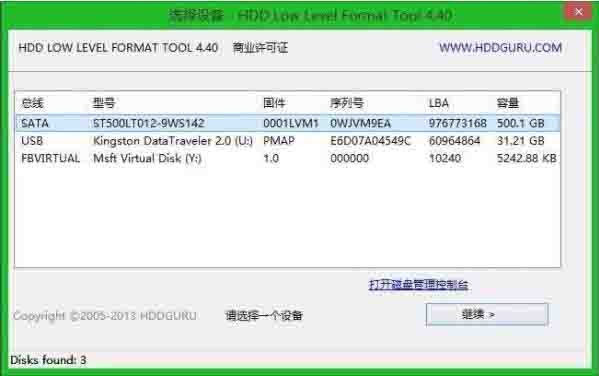
3 Dalam tetingkap yang terbuka, pilih [Low-level format] dan klik [Formatkan peranti ini]; seperti yang ditunjukkan dalam gambar Seperti yang ditunjukkan:
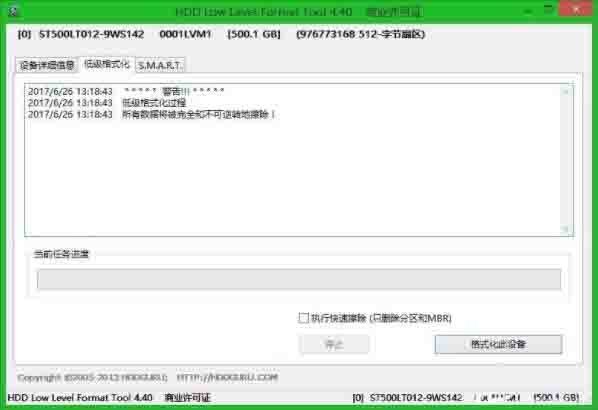
4 Dalam beberapa kotak dialog amaran seterusnya, [OK] dimasukkan, dan pemformatan peringkat rendah bermula; angka:
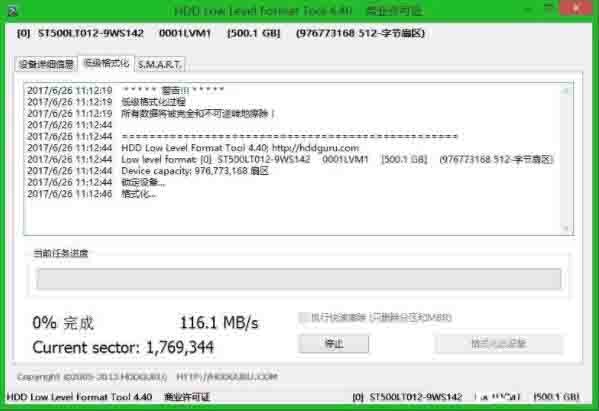
5 Menggunakan alat HDD ini sangat pantas, selepas selesai, ia akan menggesa [Pemformatan peringkat rendah selesai]; seperti yang ditunjukkan dalam gambar:
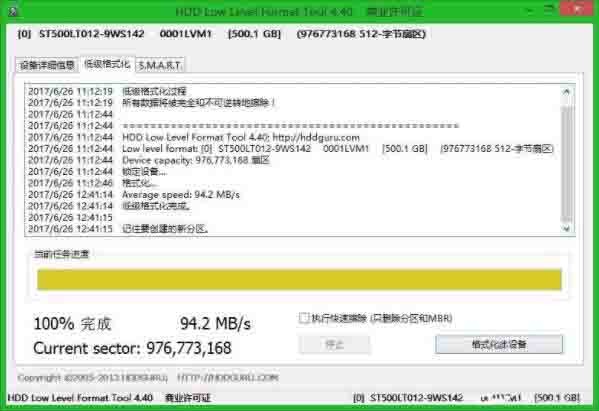
6 sudah selesai.
Atas ialah kandungan terperinci Langkah-langkah pengendalian cakera keras format rendah pada komputer win8. Untuk maklumat lanjut, sila ikut artikel berkaitan lain di laman web China PHP!

